목차
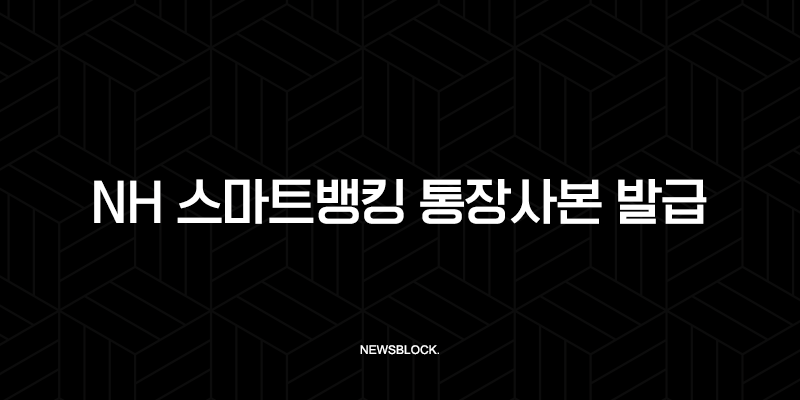
요즘은 아르바이트 급여 통장을 제출하거나, 정부 지원금을 신청할 때 등 통장사본이 필요한 경우가 정말 많습니다. 예전처럼 통장을 직접 들고 은행에 방문할 필요 없이, 이제는 스마트폰만 있으면 언제 어디서든 NH 스마트뱅킹 통장사본을 발급받을 수 있습니다. 제가 직접 해보니 정말 3분도 채 걸리지 않았습니다. 이 글에서는 NH농협은행의 모바일 앱인 ‘NH 스마트뱅킹’을 이용하여 통장사본을 발급받고, 이미지 파일로 저장하며, 필요시 출력까지 하는 모든 과정을 누구나 따라 하기 쉽게 단계별로 상세히 알려드리겠습니다.
과거에는 통장사본을 제출하기 위해 일부러 시간을 내어 은행에 가거나, 집에 있는 스캐너를 이용해야 하는 번거로움이 있었습니다. 하지만 이제는 디지털 시대에 맞춰 금융 서비스도 매우 편리해졌습니다. 특히 NH농협은행을 주거래 은행으로 사용하시는 분들이라면, 오늘 알려드리는 방법을 통해 앞으로 통장사본이 필요할 때마다 시간과 노력을 크게 절약하실 수 있을 것입니다.
📜 NH 스마트뱅킹 통장사본, 왜 필요하고 어떻게 발급받나요?
통장사본은 내 계좌가 실제로 존재하며, 예금주가 본인임을 증명하는 중요한 서류입니다. 주로 다음과 같은 상황에서 필요합니다.
- 아르바이트 및 직장 급여 계좌 등록
- 각종 정부 지원금, 장학금 신청
- 보험금 청구 및 수령 계좌 인증
- 각종 거래 대금 수령 계좌 확인
이처럼 다양한 곳에서 계좌 정보를 정확하게 전달하기 위해 통장사본 제출을 요구합니다. NH 스마트뱅킹 앱을 이용하면, 종이 통장이 없어도 빠르고 간편하게 공식적인 통장사본 이미지를 발급받을 수 있습니다. 이제부터 그 구체적인 방법을 차근차근 알아보겠습니다.
📱 NH 스마트뱅킹 앱에서 통장사본 발급 및 저장하기 (Step-by-Step)
NH 스마트뱅킹 앱을 이용한 통장사본 발급 절차는 매우 간단합니다. 아래의 순서를 그대로 따라 해 보세요.
- NH 스마트뱅킹 앱 실행 및 로그인
가장 먼저 스마트폰에 설치된 NH 스마트뱅킹 앱을 실행하고, 본인이 사용하는 인증 방식(간편비밀번호, 패턴, 지문 등)으로 로그인을 완료합니다. - 전체메뉴 > 계좌조회 선택
로그인 후 앱 메인 화면 오른쪽 상단에 있는 세 줄 모양의 ‘전체메뉴(☰)’ 아이콘을 터치합니다. 열리는 메뉴에서 ‘조회’ 탭을 선택한 후, 하위 메뉴인 ‘전체계좌조회’를 클릭합니다. - 통장사본이 필요한 계좌 선택
‘전체계좌조회’ 화면에서는 본인이 보유한 모든 농협 계좌(입출금, 예적금 등) 목록을 확인할 수 있습니다. 이 중에서 통장사본 발급을 원하는 계좌의 오른쪽에 있는 ‘관리’ 버튼을 누릅니다. - 통장사본 조회 및 저장
‘관리’ 화면으로 이동하면 여러 메뉴가 나타나는데, 그중에서 ‘통장사본조회’를 선택합니다. 그러면 바로 화면에 통장사본 이미지가 나타납니다.- 정보 확인 통장사본에는 계좌번호, 예금주명, 예금 종류, 신규일, 계좌관리점 등의 정보가 명확하게 표시됩니다. 단, 공식적인 온라인 발급 사본이므로 은행 직인은 생략되어 있습니다.
- 영문 통장사본 해외 거래나 유학 등 목적으로 영문 통장사본이 필요하다면 상단의 ‘영문(English)’ 버튼을 눌러 손쉽게 전환할 수 있습니다.
- 저장 및 공유 화면 하단에 있는 ‘PDF 저장’ 버튼을 누르면 통장사본이 이미지 파일(PDF 형식)로 스마트폰에 저장됩니다. 또한 ‘공유하기’ 기능을 이용하면 카카오톡, 이메일, 문자 메시지 등으로 즉시 다른 사람에게 전송할 수도 있어 매우 편리합니다.
🖨️ 발급받은 NH 스마트뱅킹 통장사본 출력하는 방법
스마트폰에 저장된 통장사본 파일을 실물 종이로 출력해야 하는 경우도 많습니다. 출력 방법은 크게 두 가지로 나눌 수 있습니다.
모바일에서 직접 출력하기
만약 스마트폰과 무선으로 연결된 프린터(Wi-Fi 프린터, 클라우드 프린터 등)가 있다면, 가장 간편하게 출력할 수 있습니다.
- 스마트폰의 파일 관리 앱(예 삼성 ‘내 파일’, 아이폰 ‘파일’)을 열어 저장된 통장사본 PDF 파일을 찾습니다.
- 파일을 연 후, 공유 또는 인쇄 메뉴를 선택합니다.
- 연결된 무선 프린터를 선택하여 바로 출력합니다.
PC로 옮겨서 출력하기
가장 보편적이고 확실한 방법은 PC로 파일을 옮겨서 출력하는 것입니다. 제가 개인적으로 가장 자주 사용하는 방법이기도 합니다.
- 카카오톡 ‘나에게 보내기’ 또는 이메일 활용 NH 스마트뱅킹 앱의 공유 기능을 이용해 통장사본 PDF 파일을 ‘나에게 보내기’로 카카오톡 메시지를 보내거나, 본인 이메일로 발송합니다.
- PC에서 파일 다운로드 PC에서 카카오톡 PC 버전을 실행하거나 이메일에 접속하여 전송된 파일을 다운로드합니다.
- 인쇄 다운로드한 PDF 파일을 열고, 프린터로 인쇄하면 깨끗한 품질의 통장사본을 얻을 수 있습니다.
✨ 알아두면 유용한 전문가 팁 (E-A-T)
금융 관련 서류를 다룰 때는 몇 가지 사항을 추가로 알아두면 좋습니다. 10년 이상 다양한 금융 서비스를 이용해온 경험을 바탕으로 몇 가지 팁을 드립니다.
- PDF 파일의 법적 효력 NH 스마트뱅킹 앱을 통해 발급받은 통장사본 PDF 파일은 은행 창구에서 발급받은 종이 사본과 동일한 법적 효력을 가집니다. 직인이 생략된 것은 온라인 발급 서류의 표준 양식이므로 걱정하지 않으셔도 됩니다.
- 해상도 및 품질 PDF 파일은 확대해도 글자가 깨지지 않는 벡터 방식이므로, 어떤 크기로 인쇄해도 선명한 품질을 보장합니다. 제출용 서류로는 최적의 파일 형식입니다.
- 보안 주의 통장사본에는 개인의 중요한 금융 정보가 포함되어 있습니다. PC방 등 공용 컴퓨터에서 출력한 경우, 반드시 다운로드한 파일을 완전히 삭제하고 휴지통 비우기까지 확인하는 습관을 들이는 것이 안전합니다.
🏁 마무리
지금까지 NH 스마트뱅킹 통장사본을 모바일 앱으로 간편하게 발급받고, 저장하며, 출력하는 전 과정을 상세하게 알아보았습니다. 이제는 급하게 통장사본이 필요할 때 당황하지 않고, 언제 어디서나 스마트폰 하나로 해결할 수 있습니다. 은행 방문의 번거로움 없이 디지털 금융의 편리함을 마음껏 누리시길 바랍니다. 본문에 설명된 단계를 차근차근 따라 하면 누구나 쉽게 성공할 수 있을 것입니다.









